Schlüsselliste
Allgemein
Im Objektmanagement gibt es die Möglichkeit, Schlüssel zu erfassen, die verschiedenen Personen übergeben wurden. Dabei können Sie sowohl die Schlüssel erfassen, die Bestandnehmer erhalten, als auch solche, die an Funktionsträger übergeben wurden. Funktionsträger sind interne oder externe Personen oder Firmen, die regelmäßige Aufgaben übernehmen, also zum Beispiel Hausverwalter, Zeitungszusteller, Grünanlagenbetreuer, Hausmeister usw. Schlüssel können deshalb über Funktionen, Einheiten oder Mietverhältnisse angelegt und verwaltet werden. Außerdem können Sie über dieses Modul ein Dokument für Bestandnehmer drucken, welches es diesen erlaubt, Schlüssel von einem Schlüsseldienst nachmachen zu lassen. Im Hauptmenü (Bereich Personen) finden Sie schließlich zur Übersicht eine Schlüsselliste.
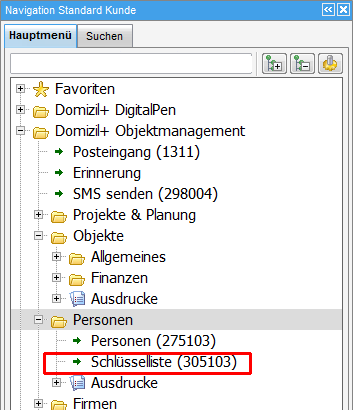
Schlüsselliste
In der Schlüsselliste sind alle in netFrame hinterlegten Schlüssel aufgeführt. Sie wird über das Hauptmenü erreicht und enthält die Schlüssel aller Mandanten.
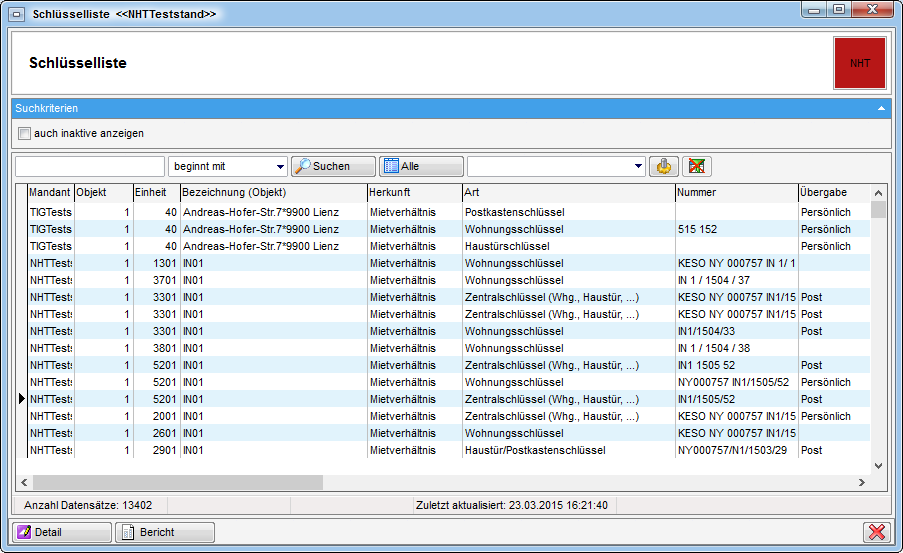
Über der Liste können Sie in den Suchkriterien durch Anhaken der entsprechenden Box auch inaktive Schlüssel anzeigen. Sollten Sie diese Box nicht sehen, klicken Sie einmal auf den blauen Balken um die Suchkriterien auszuklappen.
In dieser Liste können Sie per Doppelklick oder per Klick auf Detail auf die Daten eines Schlüssels zugreifen und diese verändern. Außerdem können Sie einen Bericht erstellen, der Details zu jedem Schlüssel der Liste aufführt. Wenn Sie nur bestimmte Schlüssel im Bericht drucken wollen, können Sie diese in der Liste markieren und dann auf Bericht klicken. Es werden dann nur die markierten Schlüssel im Bericht aufgeführt.
In der Schlüsselliste können Sie außerdem einsehen, wo ein Schlüssel hinterlegt ist. Dies steht in der Spalte Herkunft. Um neue Schlüssel anzulegen, müssen Sie unterscheiden, ob diese für einen Funktionsträger oder Bestandnehmer bestimmt sind (siehe folgendes Kapitel).
Schlüssel erfassen
Schlüssel können nicht direkt im Hauptmenü oder der dort zugänglichen Schlüsselliste erfasst werden. Da diese immer an eine Person übergeben werden, werden sie entsprechend bei Personen angelegt. Dabei ist zwischen Bestandnehmern und Funktionsträgern zu unterscheiden.
Für Bestandnehmer
Um die Schlüssel von Bestandnehmern einzusehen bzw. neue Schlüssel für diese zu erfassen, wechseln Sie in den Dialog des Bestandsverhältnisses (auch Personenzuordnung oder Mietverhältnis). Dies können Sie beispielsweise aus der Bestandsnehmerliste des Objektmenüs über die Schaltfläche zur Zuordnung oder über das Navigationsmenü im Personendialog tun.
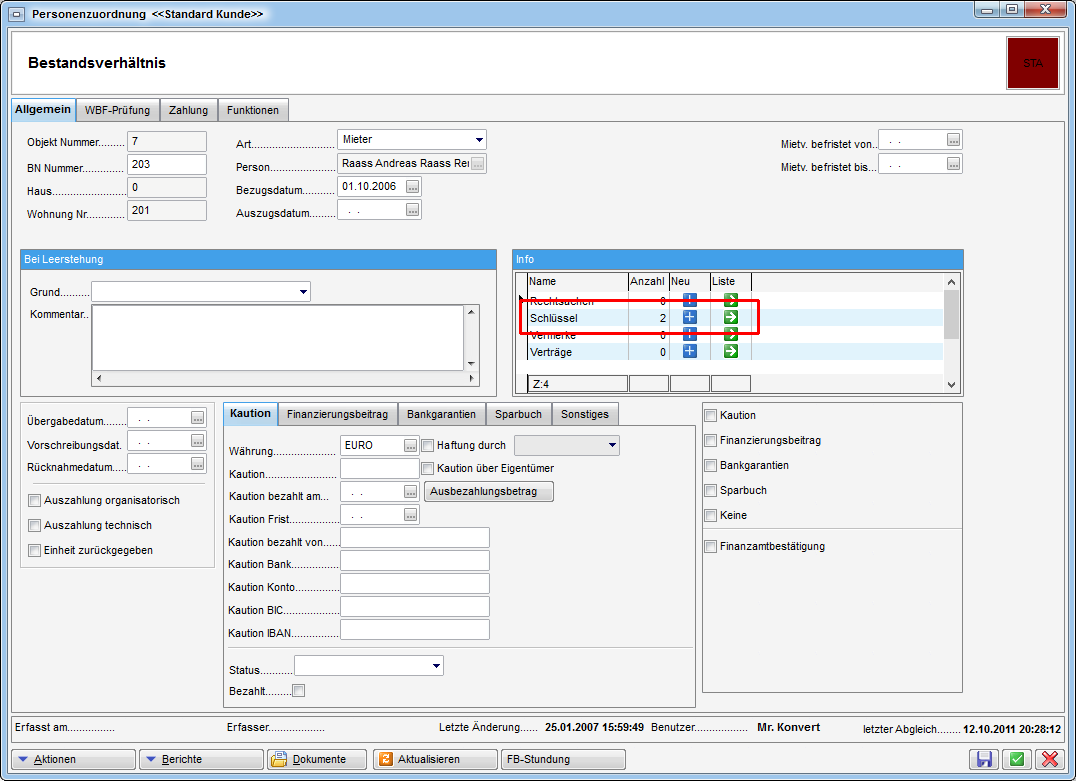
Im Bestandsverhältnis finden Sie die Schlüssel dann im ersten Reiter im
Bereich Info. Sie sehen dabei die Anzahl der bereits angelegten
Schlüssel und können mit Klick auf zur
Schlüsselübersicht (siehe Schlüsselübersicht) gelangen. Mit
Klick auf
können Sie einen neuen Schlüssel (mit
der entsprechenden Zuordnung von Person und Einheit) anlegen (siehe
Schlüsseldetails).
Alternativ zu diesem Vorgehen können Sie auch über den Einheitsdialog auf die Schlüssel zugreifen. Diesen Dialog können Sie beispielsweise aus der Bestandsnehmerliste des Objektmenüs über die Schaltfläche zur Einheit oder über das Navigationsmenü im Personendialog öffnen.
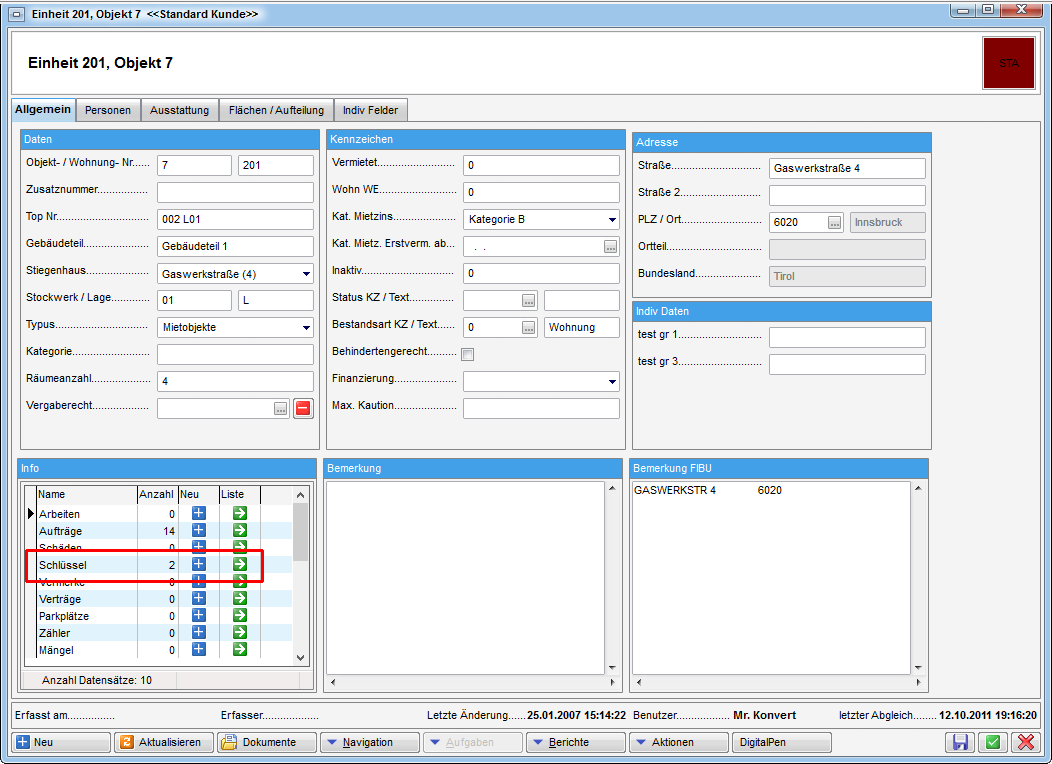
Auch hier sind im Bereich Info die Schlüssel erfasst. Die Bedienung erfolgt analog zur Bedienung im Bestandsverhältnis. Im Übrigen werden die erfassten Schlüssel in den Berichten Wohnungsübergabeprotokoll und Wohnungsblatt angedruckt.
Für Funktionsträger
Wollen Sie die Schlüssel einsehen, die einem Funktionsträger eines Objekts zugeordnet wurden, müssen Sie die Objektstammdaten öffnen, auf den Reiter Funktionen wechseln und dort die Spalte Schlüssel des Darstellungsgitters beachten. Diese enthält die Anzahl der Schlüssel, die einer Funktionsbeziehung zugeordnet wurde.
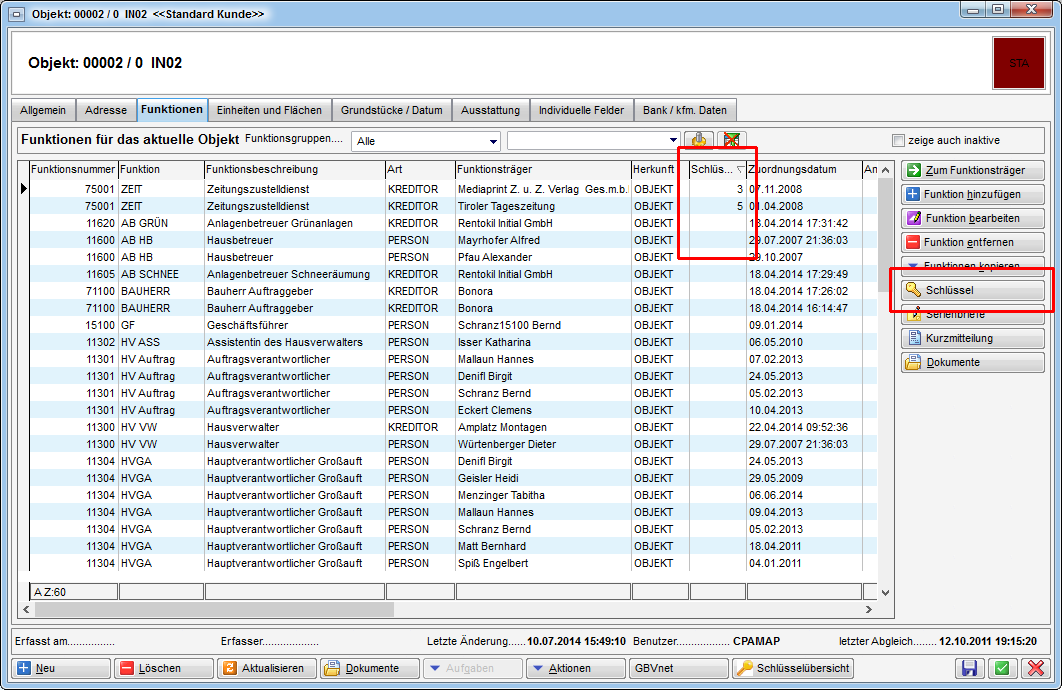
Mit Klick auf die Schaltfläche Schlüssel gelangen Sie zur Schlüsselübersicht des markierten Funktionsträgers (siehe folgendes Kapitel).
Schlüsselübersicht
Die Schlüsselübersicht enthält alle Schlüssel der gewählten Person bzw. Firma.
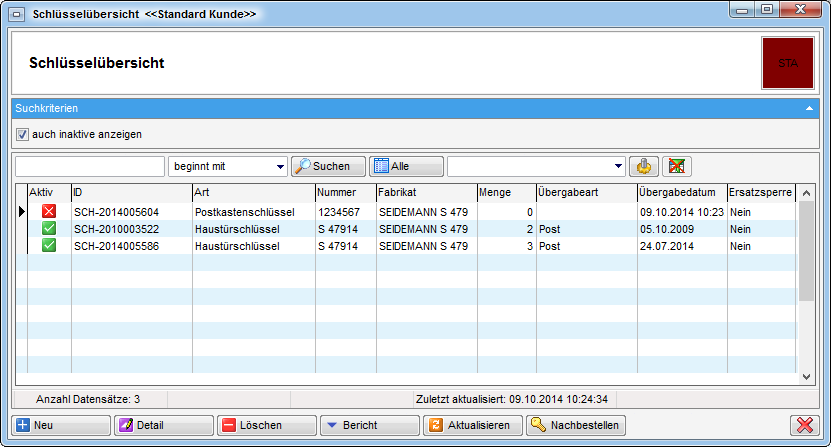
Über der Liste können Sie die Suchkriterien einstellen und entscheiden, ob inaktive Schlüssel angezeigt werden sollen oder nicht. Außerdem stehen Ihnen verschiedene Schaltflächen zur Verfügung. Über Neu kann ein neuer Schlüssel angelegt werden, mit Klick auf Detail oder Doppelklick auf einen Datensatz können Sie einen bereits vorhandenen Schlüssel bearbeiten und Löschen dient zum Entfernen von Schlüsseln. Über Berichte kann ein Schlüsselaviso zum Nachbestellen von Schlüsseln durch den Bestandnehmer / Funktionsträger gedruckt werden. Mit Klick auf Aktualisieren wird die Datenmenge neu geladen. Die Schaltfläche Schlüssel nachbestellen kopiert den markierten Datensatz (Fabrikat, Nummer und Art), so dass Sie bei nachbestellten Schlüsseln nur noch die Anzahl und Details zur Übergabe ergänzen müssen.
Schlüsseldetails
In diesem Dialog werden die Details für die Schlüssel hinterlegt. Über die Schaltflächen am unteren Rand des Dialogs können Sie außerdem einen neuen Schlüssel erfassen, den geöffneten löschen, einen Schlüsselaviso drucken und über Dokumente auf das DMS und die Serienbriefvorlagen zugreifen.
Register Allgemein
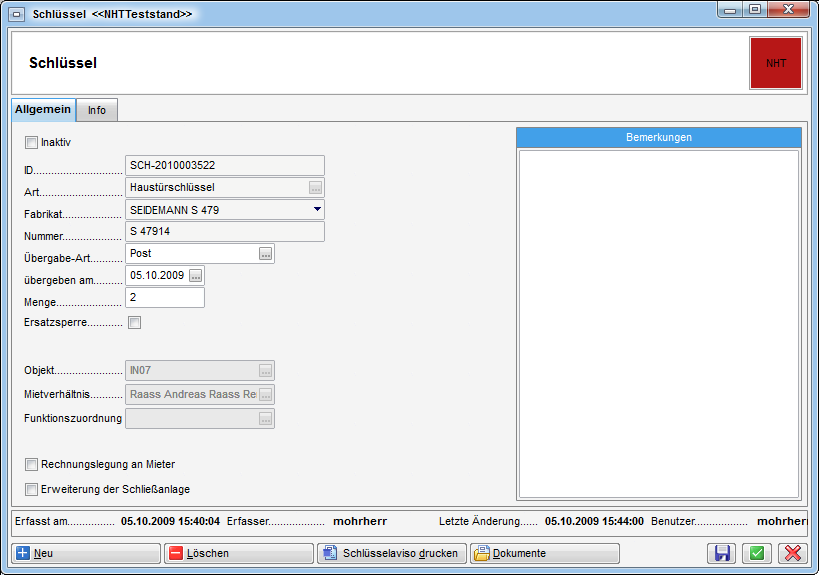
Im Register Allgemein können Sie die für den Schlüssel relevanten Daten eingeben. Zunächst können Sie Schlüssel hier inaktiv setzen. Die ID wird automatisch vom System vergeben, wählen Sie deshalb zunächst die Art. Sollten hier weitere Einträge erforderlich sein, können Sie diese in den Grundeinstellungen (OM Allgemein – Status aller Art) hinzufügen. Wählen Sie in den Status aller Art die Tabelle: Schlüssel und die Gruppe: Art. Über die Schaltfläche Hinzufügen können Sie beliebige weitere Einträge erfassen.
Anschließend können Sie das Fabrikat des Schlüssels auswählen. Wurde bei den Ausstattungen des Objektes eine Schließanlage hinterlegt, wird diese automatisch als Fabrikat vorgeschlagen. Außerdem können Sie durch Anhaken der Checkbox die Fabrikate auf diejenigen einschränken, die beim aktuellen Stiegenhaus hinterlegt sind. Es folgt die Schlüsselnummer und Daten zur Übergabe. Sollten für die Übergabeart weitere Einträge erforderlich sein, können Sie diese ebenfalls in den Status aller Art (Tabelle: Schlüssel, Gruppe: Übergabeart) erfassen. Schließlich können Sie die Menge der übergebenen Schlüssel erfassen und eine Ersatzsperre festlegen.
Außerdem sehen Sie im unteren Bereich die Zuordnungen für den Schlüssel, also in jedem Fall ein Objekt und je nach Herkunft ein Mietverhältnis oder eine Funktionszuordnung. Ist die Checkbox Rechnungslegung an Mieter aktiviert, wird im Bericht der Bestandnehmer mit seinen Daten angedruckt. Aktivieren Sie die Checkbox Erweiterung der Schließanlage, wird im Bericht unter dem Eintrag Stückzahl der Text Erweiterung der Schließanlage angedruckt. Im rechten Bereich können Sie Bemerkungen erfassen.
Register Info
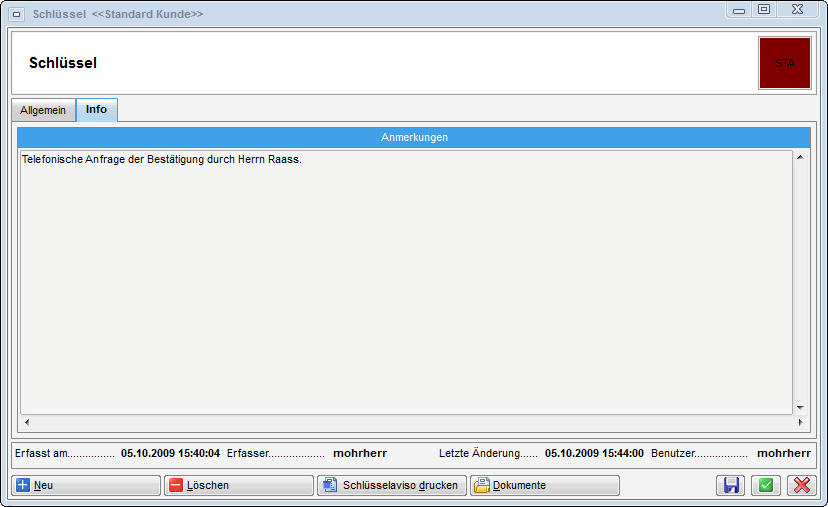
Hier besteht die Möglichkeit, zum aktuellen Schlüssel weitere Anmerkungen zu hinterlegen.
Berechtigungen
305103 Schlüsselliste (Hauptmenü)
Mit dieser Berechtigung darf der Benutzer die Schlüsselliste einsehen.
305100 Schlüssel Neu
Mit dieser Berechtigung darf der Nutzer neue Schlüssel anlegen. Ohne
diese Berechtigung ist der Button 'Neu' in der Schlüsselliste und den
Schlüsseldetails nicht aktiv.
305101 Schlüssel Bearbeiten
Mit dieser Berechtigung darf der Nutzer Schlüssel bearbeiten. Ohne diese
Berechtigung kann er die Schlüsseldetails zwar öffnen, aber die Buttons
'Speichern' und 'Speichern und Schließen' in den Schlüsseldetails sind
nicht aktiv. Änderungen können also nicht gespeichert werden.
305102 Schlüssel Löschen
Mit dieser Berechtigung darf der Nutzer Schlüssel löschen. Ohne diese
Berechtigung ist der Button 'Löschen' in der Schlüsselliste und den
Schlüsseldetails nicht aktiv.
Globale Variablen und Konfigurationstabellen
Das Schlüsselmodul wird nicht über globale Variablen und Konfigurationstabellen gesteuert.